1、首先,打开这个我们需要插入柱状图的Word文档;


2、接着,点击表标题栏的“插入”按钮,会在插入下面显示多种选项;

3、然后,我们选择插入选项下面的“图表”按钮;

4、这时,会弹出“插入图表”的对话框,选择“柱形图”,点击“确定”后,插入图表;

5、接着,在文档的左面是Word文档,右边会出现一个Excel表格,我们可以根据要求在右边的Excel表格里面对数据进行修改;

6、在修改完成以后,点击Excel文件右上角的“关闭”按钮;
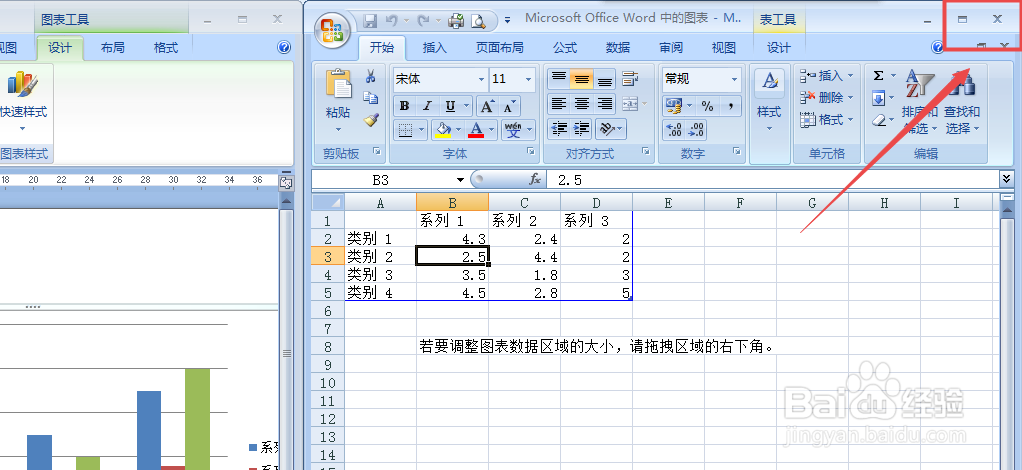
7、最后,返回Word文档,我们可以看到一个柱形图就呈现在Word文档里面了。

